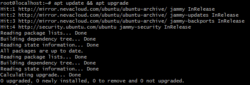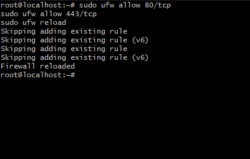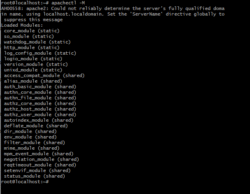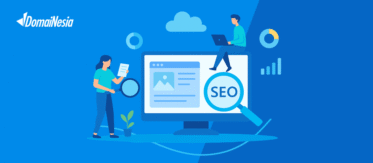Trik Optimasi Apache di VPS Ubuntu untuk Performa Maksimal
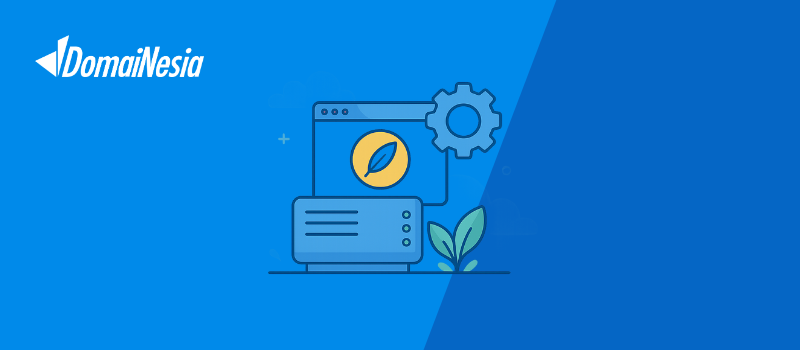
DomaiNesians punya website di VPS tapi loading-nya masih lambat? Tenang, mungkin Apache butuh sedikit optimasi. Dengan setting yang tepat, kamu bisa buat web server jadi lebih cepat, stabil, dan efisien. Tapi tidak cuma itu, performa website juga dipengaruhi oleh spesifikasi VPS yang dipakai, loh! Kalau mau hasil yang maksimal, pastikan pakai VPS dengan resource yang sesuai. Salah satu pilihannya, cek paket Cloud VPS yang siap kasih performa cepat dan stabil.
Kalau trafiknya makin naik tapi resource server masih terbatas, performa website bisa tetap lemot meskipun konfigurasi sudah di-tweak. Jadi, biar makin maksimal, optimasi Apache harus dibarengi dengan pemilihan VPS yang tepat. Di panduan ini, kita bakal kasih langkah-langkah mudah biar Apache di VPS makin optimal. Yuk, langsung aja kita mulai!
Mengapa Perlu Mengoptimasi Apache di VPS?
Apache adalah salah satu web server yang paling populer dan sering digunakan di VPS. Namun, setup default Apache belum tentu memberikan performa terbaik, sehingga perlu dilakukan beberapa optimasi. Tanpa optimasi yang benar, server bisa boros resource, membuat website jadi lemot, bahkan berisiko down saat traffic naik secara tiba-tiba. Berikut beberapa alasan penting untuk optimasi apache:
- Website jadi lebih cepat. Konfigurasi yang pas bisa memangkas waktu loading halaman, bikin pengalaman pengunjung lebih nyaman.
- Server lebih hemat daya. Penggunaan CPU dan RAM yang lebih efisien bikin server tetap stabil dan tidak gampang overload
- Siap menangani traffic tinggi. Dengan optimasi yang benar, Apache bisa bekerja lebih responsif meskipun jumlah pengunjung meningkat drastis.
- Keamanan lebih terjaga. Beberapa setup tambahan bisa bantu melindungi website dari serangan seperti DDoS atau brute force.
Persiapan Sebelum Optimasi
Sebelum mulai optimasi Apache, ada beberapa hal yang perlu disiapkan agar semuanya berjalan lancar. Persiapan ini penting supaya tidak ketemu masalah di tengah jalan seperti server down. Jadi, pastikan udah siap dengan hal-hal berikut sebelum melanjutkan ke tahap optimasi:
1. Perbarui Semua Paket di VPS
Sebelum mulai optimasi, update semua package yang menyebabkan bug atau konflik versi:
|
1 |
sudo apt update && sudo apt upgrade -y |
2. Backup Konfigurasi Apache
Sebelum mengutak-atik konfigurasi, pastikan udah buat backup file Apache. Jadi, kalau ada kesalahan fatal saat konfigurasi, bisa dengan mudah ubah konfigurasi ke kondisi semula:
|
1 |
sudo cp /etc/apache2/apache2.conf /etc/apache2/apache2.conf.backup |
3. Pastikan Firewall Mengizinkan traffic HTTP dan HTTPS
Cek firewall dan pastikan port 80 (HTTP) dan 443 (HTTPS) sudah terbuka supaya website bisa diakses
|
1 2 3 4 |
sudo ufw allow 80/tcp sudo ufw allow 443/tcp sudo ufw reload |
Mengaktifkan dan Mengatur Modul Apache
1. Cek Modul Apache yang Aktif
Sebelum menambahkan modul baru, ada baiknya cek dulu daftar modul yang sudah aktif di Apache. Bisa pakai perintah ini buat cek daftar modulnya:
|
1 |
apachectl -M |
2. Mengaktifkan Modul Apache
Biar Apache makin kencang dan efisien, ada beberapa modul yang bisa diaktifkan. Ini dia beberapa yang direkomendasikan:
- mod_rewrite (Mengelola URL Rewriting)
Modul ini memungkinkan perubahan URL secara dinamis, sering dipakai untuk SEO-friendly URLs atau redirect. Cara mengaktifkannya:
|
1 |
sudo a2enmod rewrite |
Pastikan file .htaccess diizinkan di konfigurasi Apache:
|
1 2 3 |
<Directory /var/www/html> <span style="font-weight: 400;"> AllowOverride All</span> <span style="font-weight: 400;"></Directory></span> |
- mod_expires (Mengatur Cache untuk File Statis)
Modul ini berfungsi untuk storage cache pada file statis seperti image, CSS, dan JavaScript disimpan lebih lama di browser, jadi tidak perlu download ulang tiap halaman dibuka. Berikut cara mengaktifkannya:
|
1 |
sudo a2enmod expires |
|
1 |
sudo systemctl restart apache2 |
Konfigurasi tambahan di dalam file .htaccess:
|
1 2 3 4 5 |
<IfModule mod_expires.c> ExpiresActive On ExpiresByType image/jpg "access plus 1 month" ExpiresByType text/css "access plus 1 week" </IfModule> |
- mod_deflate (Mengompresi File untuk Mempercepat Loading)
Cache browser membantu menyimpan file statis sehingga user tidak perlu download ulang setiap kali akses halaman. Tambahkan konfigurasi cache di .htaccess atau Apache config:
|
1 2 3 4 5 6 |
<IfModule mod_expires.c> ExpiresActive On ExpiresByType image/jpg "access plus 1 month" ExpiresByType text/css "access plus 1 week" </IfModule> |
Aktifkan modul:
|
1 2 |
sudo a2enmod expires # Untuk Ubuntu/Debian sudo systemctl restart apache2 |
Optimasi Konfigurasi Apache untuk Performa Maksimal
Setelah setup modul, sekarang saatnya optimasi konfigurasi Apache supaya lebih cepat, efisien, dan stabil. Dengan pengaturan yang benal, server bisa tetap ringan meskipun traffic meningkat. Berikut langkah-langkah optimasinya:
1. Optimasi Multi-Processing Module (MPM)
Apache punya beberapa jenis Multi-Processing Modules (MPM) yang mengatur server menangani koneksi. Pilihan MPM yang tepat bisa bikin performa server jauh lebih optimal. Cek MPM yang digunakan:
|
1 |
apachectl -V | grep MPM |
Kalau pakai MPM Event (yang lebih efisien buat trafik tinggi), atur parameternya di file konfigurasi MPM di direktori /etc/apache2/mods-available/mpm_event.conf. Ubah atau tambahkan konfigurasi berikut:
|
1 2 3 4 5 6 7 8 9 10 |
<IfModule mpm_event_module> StartServers 2 MinSpareThreads 25 MaxSpareThreads 75 ThreadLimit 64 ThreadsPerChild 25 MaxRequestWorkers 200 MaxConnectionsPerChild 10000 </IfModule> |
ThreadsPerChild: Jumlah thread per proses.
MaxRequestWorkers: Jumlah maksimum request yang bisa ditangani Apache sekaligus.
MaxConnectionsPerChild: Mencegah memory leak dengan membatasi jumlah koneksi per proses.
Setelah mengedit, simpan dan restart Apache:
|
1 |
sudo systemctl restart apache2 |
2. Atur KeepAlive untuk Koneksi Lebih Efisien
KeepAlive membuat satu koneksi bisa dipakai buat beberapa permintaan HTTP, jadi tidak perlu bolak-balik buka koneksi baru, yang pastinya lebih efisien. Apache biasanya sudah ngaktifin KeepAlive, tapi biar lebih optimal, pengaturannya tetap perlu disesuaikan. Edit file konfigurasi Apache di direktori /etc/apache2/apache2.conf, tambahkan baris berikut:
|
1 2 3 4 |
KeepAlive On MaxKeepAliveRequests 100 KeepAliveTimeout 2 |
MaxKeepAliveRequests: Mengatur berapa banyak request yang bisa dilakukan dalam satu koneksi.
KeepAliveTimeout: Menentukan berapa lama koneksi bisa bertahan (dalam detik) sebelum akhirnya ditutup.
3. Mengaktifkan HTTP/2 untuk Kecepatan Lebih Baik
HTTP/2 jauh lebih cepat dari HTTP/1.1 karena bisa mengirim beberapa request dalam satu koneksi. Aktifkan modul HTTP/2 untuk performa lebih cepat:
|
1 2 3 |
sudo a2enmod http2 # Untuk Ubuntu/Debian sudo systemctl restart apache2 |
4. Meningkatkan Keamanan dengan mod_security dan mod_evasive
Untuk install dan mengaktifkan modul ini:
|
1 2 3 |
sudo apt install libapache2-mod-security2 libapache2-mod-evasive -y # Ubuntu/Debian sudo systemctl restart apache2 |
Atur rate limit di /etc/apache2/mods-available/evasive.conf:
|
1 2 3 4 5 |
DOSHashTableSize 2048 DOSPageCount 5 DOSSiteCount 50 DOSBlockingPeriod 10 |
Dengan setup ini, IP yang kirim lebih dari 5 request per detik ke halaman yang sama akan diblokir, jadi server bisa lebih aman dari serangan berlebih. Kalau semua setting sudah selesai, jangan lupa restart Apache biar perubahan langsung diterapkan.
Apache yang Lebih Cepat dan Stabil
Mengoptimalkan Apache di VPS adalah langkah wajib untuk memastikan website makin cepat, stabil, dan efisien. Dengan setting yang benar, server bisa handle lebih banyak traffic tanpa membuat resource jadi berat. Selain bikin loading makin cepat, optimasi ini juga bantu ngurangin penggunaan bandwidth dan ningkatin pengalaman pengunjung biar lebih nyaman.
Performa website juga dipengaruhi oleh kualitas VPS yang dipakai. Dengan VPS yang punya spesifikasi optimal dan dukungan teknis yang responsif, bisa lebih fokus mengelola website tanpa perlu pusing mikirin kestabilan server. Kalau mau performa yang lebih maksimal, Cloud VPS dari Domainesia bisa jadi pilihan yang tepat buat kebutuhanmu.